クライアントでSecureDocの問題が生じた際、
トラブル解決に必要な情報とログファイルとスクリーンショットの取得を解説します。
-
問題はどのような時におきますか?
– SecureDocを初めてインストールした時
– Windows Updateを行った後
– SecureDoc Enterprise Server(SES)でプロファイルの変更など設定変更を行った後
– SecureDocのアップグレード時 -
どのタイミングで問題が生じますか?
– プリブート画面が表示されない。
– プリブート画面で認証が行われた後、プリブート画面がループする。
– プリブート画面で認証が行われた後、ブルースクリーンになる。
– その他(できるだけ詳しく問題内容をお知らせ下さい。) -
問題発生の頻度は?
– 毎回
– 稀に(例:PCシャットダウン時に10回に1回など、問題発生のタイミングを詳しくお知らせください) -
ネットワークの利用状況について
– 有線LAN
– 無線LAN -
SecureDocのサポートログ
5-1. c:\Program Files\WinMagic\SecureDoc-NT\Support\ フォルダにある
collectClientSupportInfo.batファイルを管理者権限で実行します。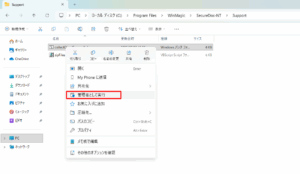
ログファイル収集batファイル実行後、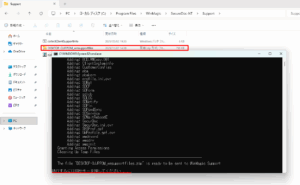
“システム名”+wmsupportfiles.zip が同じフォルダー内に作成されます。
5-2. SecureDocのバージョン情報と暗号化ステータスの確認
タスクトレイからSecureDocのアイコンを右クリックし、”詳細“をクリックします。
![]()
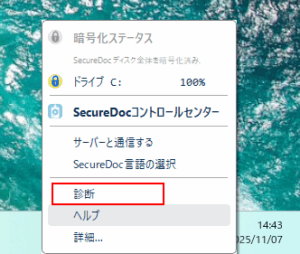
SecureDocのバージョンが表示されますので、スクリーンショットを取得します。
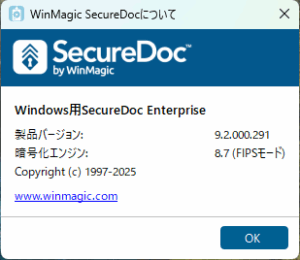
またタスクトレイからSecureDocのアイコンを右クリックし、”診断“をクリックしスクリーンショットを取得します。
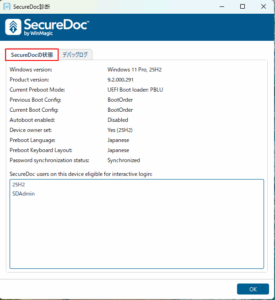
5-3. サーバと通信確認
タスクトレイからSecureDocのアイコンを右クリックし、”サーバーと通信する“をクリックします。
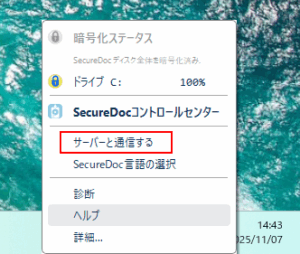
サーバと正しく通信できた場合
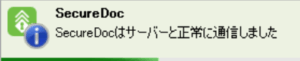
サーバと通信に失敗した場合
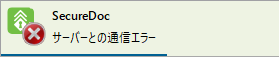
サーバと通信結果が表示されましたら、スクリーンショットを取得します。
上記項目1~4までの情報と、手順5のzipファイルとスクリーンショットのファイルなどを取得し、
御社IT管理者経由で、販売代理店のサポート窓口またはWinMagicサポート窓口までご連絡ください。
SecureDoc Enterprise Serverのログとスクリーンショットの取得手順
